佳能ts3380打印机驱动是一款专为佳能TS3380打印机设计的驱动程序。安装此驱动后,您可以轻松连接打印机并开始高效的工作。该驱动程序内置了丰富的功能,并支持一键连接,能够满足您的日常打印需求。感兴趣的小伙伴快来下载试试吧!
佳能ts3380打印机驱动特色
支持无边距照片打印
TS3380支持无边距照片打印( 4”x6”,5”x7”和5”x5”正方形 ),更多照片尺寸方便选择,提升打印体验。
无线打印,便捷体验
无需处于无线局域网,只要启用打印机的“无线直连”,即可实现打印机与智能设备间点对点无线打印,体验更自由的移动办公。支持无线直连,Airprint,Mopria多种连接方式。
支持正方形尺寸打印和丰富纸张类型
支持正方形打印尺寸(127x127mm)打印,兼容多种纸张类型,配合使用佳能原装照片贴纸(PS-108/PS-208/PS-808)、可移除照片贴纸(PS-308R)、磁性照片纸(PS-508)等,带来多种个性选择,享受DIY带来的满满乐趣。
可选购多种容量墨水盒
额外提供大容量墨水盒选购,打印量比标准装墨水盒提高约2倍,另外还可选购迷你装墨盒,经济实惠,畅享照片打印。
佳能ts3380打印机驱动怎么安装?
须知:在执行以下步骤时请确保PC已连接至互联网。
1、下载解压缩,双击下载的.exe文件即可打开安装界面。
2、选择设置开始设置语言和地区。
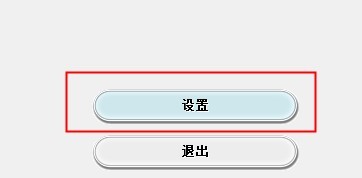
2、选择居住地(中国地区选择亚洲),并依次选择下一步。
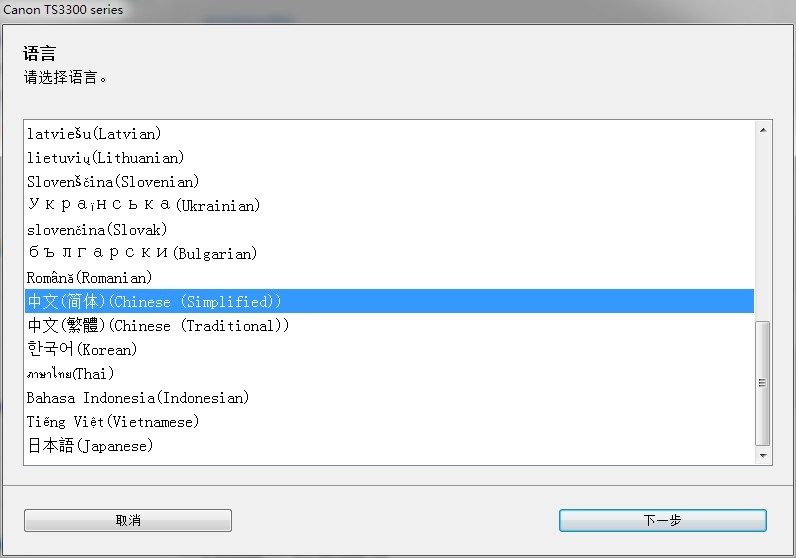

3、回到首页,点击“开始设置”,按照一步步操作进行安装。
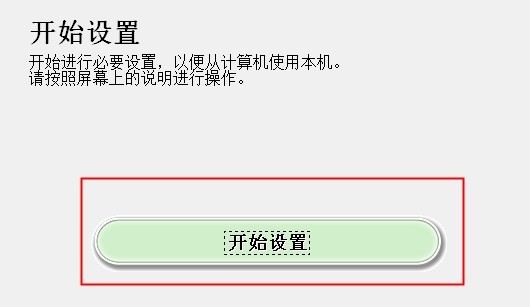

4、用USB线将打印机与电脑进行连接,等待安装完成。
6、最后建议重启计算机即可正常打印或扫描。
佳能ts3380打印机驱动注意事项
1.系统最好是没有安装过打印机驱动,有如之前安装过请先删除,保证Print Spooler服务启动
2.当前系统在安装打印驱动前最好先重启下,然后退出所有的杀毒软件
3.打印机保持开机,无故障灯亮。USB线先不要接,等安装程序提示插线的时候再插
4.如果是网络打印机:安装驱动前,要插好网线,再执行安装程序,选择网络接连(LAN连接),安装完成后如果不能打印重启一下电脑再测试.
5.无线打印机应先连好无线网络再进行驱动安装.
佳能ts3380打印机驱动常见问题
安装过程中,没有发现连接的打印机,该怎么办?
重新插拨打印机的USB电缆,把打印机的电源关了再开,要是还解决不了往下看
1.检查 USB 电缆是否已被牢固地插入计算机和打印机上的 USB 端口中
2.确认打印机已插上并打开电源
3.在 我的电脑 或 计算机 上点右键选管理——>设备管理器 打开后重新插拨USB电缆 这时窗口会刷新,看是否检测到新硬件。
(能检测到重新运行安装程序,检测不到换条USB线或换其它端口再试)
4.拔下其他 USB 设备: 如果您的电脑上连接了多个 USB 设备(如其它打印机),则电脑可能无法为 USB 端口供给足够的电源,从而无法检测到所有 USB 设备。 拔下不使用的其它 USB 设备。
5.确认所装的驱动支持您的打印机型号
6.把打印机接到 其它电脑上试试,不行联系客服。
打印机驱动安装后不能打印怎么办?
能装驱动不能打印我们可以通过以下几个方面来检查。
一、连接问题:
从最基本的开始,首先检查打印机与连接是否有问题(连接打印机的打印线最好是接到主机背面),其次看下打印机的电源是否开启,上面的电源指示灯是否有亮。这里就不多说了。
二、端口问题:
如果打印机的连接没有问题那么接下来我们可以看下打印机的端口设置是否正确。
以Win 7系统为例跟大家介绍下打印机端口的查看及修改方法
Win7系统 点击 开始——设备和打印机(打开控制面板也可以找到设备和打印机),在打印机上面点右键,选“打印机属性”,选择USB00x开头的空端口,然后点确定就可以了。
佳能ts3380打印机驱动支持系统
Windows 10
Windows 10 (x64)
Windows 8.1
Windows 8.1 (x64)
Windows 7
Windows 7 (x64)













